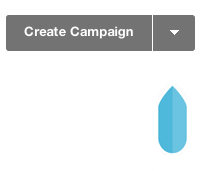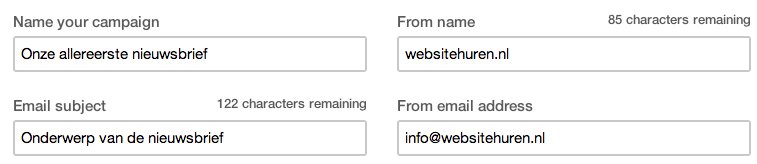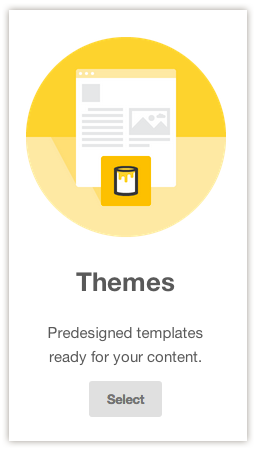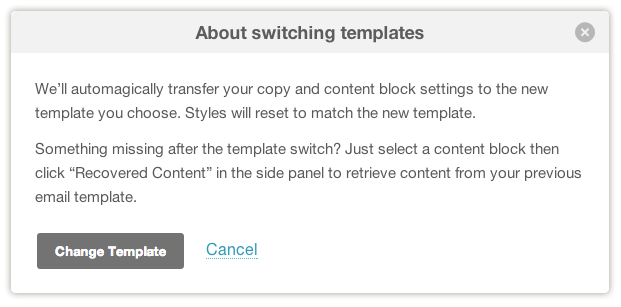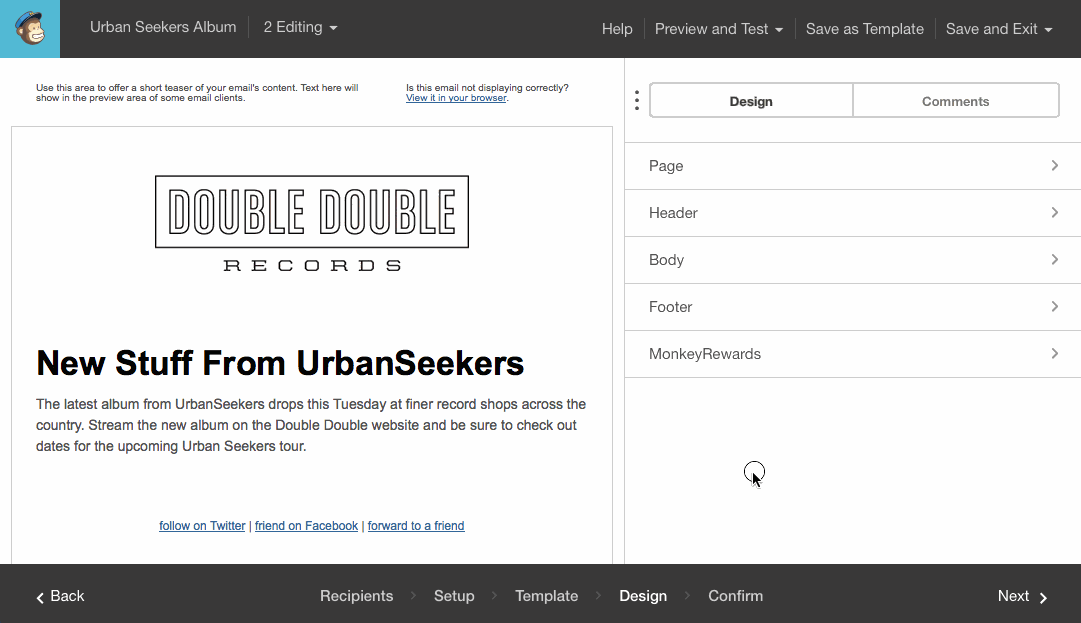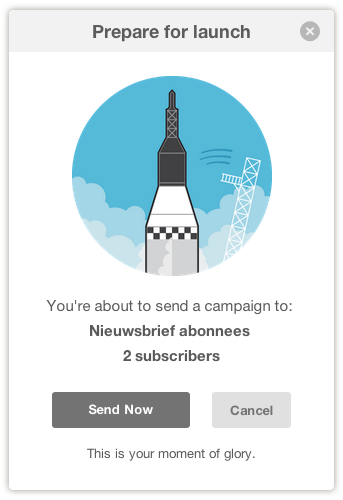Loop je vast met Mailchimp? Ga dan aan de slag met Active Campaign.
Active campaign biedt alle mogelijkheden die Mailchimp ook biedt en meer! Bovendien werkt het eenvoudiger.
MailChimp is een geweldig programma om te gebruiken als je wilt beginnen met E-mailmarketing. Door de eenvoudige opzet van Mailchimp heb je geen technische kennis nodig en kun je in een mum van tijd nieuwsbrieven versturen naar je nieuwsbrief abonnees.
Daarnaast heeft Mailchimp als voordeel dat ze niet heel moeilijk doen over het importeren van nieuwsbrief abonnees. Mocht je dus al een lijst hebben dan kun je die eenvoudig importeren zonder dat de abonnees nog een keer akkoord moeten geven.
In dit artikel leg ik je stap voor stap uit hoe je gebruik kunt maken van Mailchimp. Ik ga er in dit artikel vanuit dat je zelf wel de weg weet te vinden hoe je je moet registreren bij Mailchimp (anders even hier klikken!).
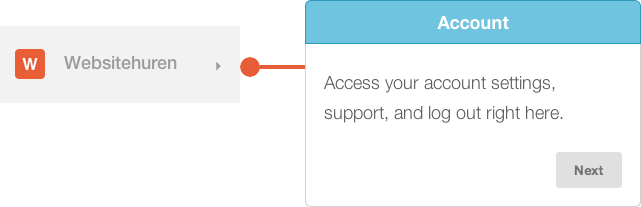
Mailchimp lijst aanmaken
Oké, we gaan aan de slag! Klik links in het menu op Lists. Vervolgens zie je als het goed is al een lijst staan met de naam beta.
De naam beta kan je laten staan maar wellicht wil je liever de naam wijzigen naar iets als bijvoorbeeld Nieuwsbrief abonnees. Om de naam te wijzigen klik je rechts bovenin het menu op Settings en vervolgens klik je op List name & defaults in het menu.
Als je op List name & defaults hebt geklikt krijg je de pagina te zien waar je o.a. de naam van de nieuwsbrief lijst kunt wijzigen.
Wijzig de naam beta in het input veld naar de gewenste naam en klik onderaan de pagina op save.
Zoals je ziet als je nu naar de pagina Lists terug gaat is de naam van je eerste lijst gewijzigd.
E-mailadressen importeren
Vaak hebben we in de loop der jaren al een e-mailbestand opgebouwd. Binnen Mailchimp kun je deze lijst importeren. Houdt er wel rekening mee dat de e-mailadressen die je importeert je met goedkeuring van de eigenaar mag importeren. Zo niet, vraag dan vriendelijk of je hun e-mailadres mag toevoegen aan je nieuwsbrief lijst.
Op de volgende pagina krijg je een overzicht te zien met alle software programma’s die ondersteunt worden voor het importeren van e-mailadressen. In dit geval zullen we de Excellijst laten zien omdat hier als startende e-mailmarketing fanaat je over het algemeen het meest gebruik van maakt.
Klik op de Copy/Paste from Excel button om je e-mailadressen te importeren.
Op de volgende pagina krijg je een veld te zien waar je alle e-mailadressen in kan importeren. In ons voorbeeld zie je dat we achter het e-mailadres een , en vervolgens een naam hebben geplaatst. Dit hebben we gedaan omdat we straks in het versturen van een nieuwsbrief de ontvanger persoonlijk willen aanspreken.
Je kunt er voor kiezen om enkel het e-mailadres te importeren maar het is persoonlijker om iemand persoonlijk aan te spreken in de nieuwsbrief.
Op het moment dat je een naam toevoegt zal MailChimp dit in eerste instantie niet herkennen.
Er wordt daarom gevraagd of je de namen in een aparte kolom wilt plaatsen. Klik op Edit onder unmatched column en klik in het Make a Selection dropdown menu op Name. Vervolgens klik je op Save om deze wijziging op te slaan.
Als je klaar bent met deze wijziging klik je op Complete Import, je wordt dan automatisch doorverwezen naar de lijst met de geïmporteerde e-mailadressen.
Nieuwsbrief versturen
Nu je een aantal e-mailadressen hebt geïmporteerd is het tijd om een nieuwsbrief te versturen. Maar voordat we dat kunnen doen moeten we ook nog een nieuwsbrief opmaken. Klik daarom aan de linkerkant op Campaigns in het menu.
Een pijltje rechts bovenin geeft al aan waar je op moet klikken om een campagne op te zetten. Klik op het pijltje in de button. Vervolgens klik je op Regular Ol’ Campaign als je een mooi vormgegeven nieuwsbrief wilt versturen. Wil je enkel een tekstuele nieuwsbrief versturen? Klik dan op Plain-text Campaign.
Eenmaal een keuze gemaakt kun je bij de vraag To which list shall we send? aangeven dat de nieuwsbrief verzonden mag worden naar alle abonnees van je lijst.
Helemaal onderin op de pagina vind je een menu waar je vervolgens op Setup kan klikken om naar de tweede stap te gaan.
Op de Setup pagina kun je aanvullende campagne informatie invullen. Onder andere de naam van de campagne, Het onderwerp, de naam die de ontvangers te zien krijgen en het e-mailadres die de ontvangers te zien krijgen kun je op deze pagina invullen. Meer is voor nu ook niet nodig.
Eenmaal bovenstaande velden ingevuld kun je verder naar de volgende stap. Template.
In dit artikel houden we het simpel. MailChimp biedt meerdere manieren aan als het gaat om e-mail templates. Wij kiezen voor één van de honderden gratis templates die MailChimp aanbiedt.
Als je op Select klikt bij Themes dan krijg je een overzicht met vele professionele e-mail templates. Kies er één uit die bij jou en je doelgroep past. Bovenin de pagina kun je filteren per categorie. Als voorbeeld nemen wij Reminders en kiezen we de nieuwsbrief template Dentist classic.
Klik op Select en vervolgens op Change Template.
Nu begint het echt spannend te worden. MailChimp heeft een vernieuwde editor waardoor het vreselijk eenvoudig is om je template aan te passen. Zie hieronder in een korte afbeelding hoe simpel het wel niet is..
Als je eenmaal tevreden bent kun je onderin naar de volgende stap, Confirm, gaan.
Nieuwsbrief versturen
We zijn nu aangekomen bij de laatste stap.. Het versturen van de nieuwsbrief. Als het goed is zie je bij alle punten een groen vinkje staan. Dat houdt in dat je klaar bent om je nieuwsbrief te versturen. Zie je toch nog ergens een ander icoontje staan, bijvoorbeeld een uitroepteken? Dan kun je even kijken wat er aan de hand is. MailChimp plaatst bij elke melding een verwijzing naar een pagina met meer informatie over het probleem.
Als je alle stappen hebt gevolgd zoals ik in dit artikel heb beschreven zou alles goed moeten zijn.
De laatste stap
Je wilt niet altijd direct de nieuwsbrief versturen maar op een bepaald tijdstip. In dat geval klik je op Schedule om een tijdstip in te plannen. Wil je wel je nieuwsbrief direct versturen? Klik dan op Send. Je wordt voor de laatste keer gevraagd of je de nieuwsbrief wilt versturen. Klik op Send Now als je je nieuwsbrief wilt versturen naar je abonnees.
Loop je vast met Mailchimp? Ga dan aan de slag met Active Campaign.
Active campaign biedt alle mogelijkheden die Mailchimp ook biedt en meer! Bovendien werkt het eenvoudiger.